MP4 Add Audio Track: Formas rápidas y fáciles de insertar audio en un video MP4
Insertar audio en un video parece ser un fenómeno común en la actualidad. Algunos quieren agregar un toque personal al video agregando su grabación de voz o narración. Por otro lado, algunas personas quieren agregar efectos de audio especiales al video antes de compartirlos. Independientemente de su propósito para agregar audio al video, ahora es más accesible para todos realizar esta tarea.
Además, no necesita preocuparse por el formato porque puede agregar audio a casi cualquier formato de video que desee, como MP4. En esta publicación, discutiremos cuatro métodos sobre cómo agregar audio a un archivo MP4 en plataformas Windows, Mac y Web. Continúe leyendo para obtener más información y elegir la mejor opción para usted.
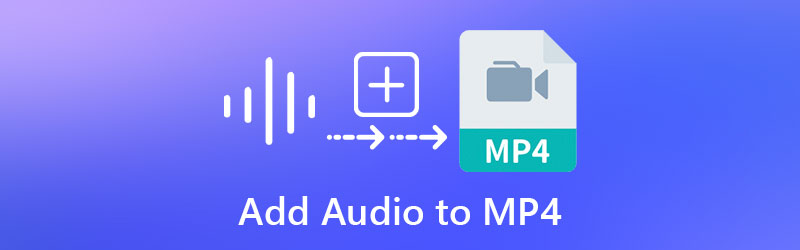
- Parte 1. Cómo agregar audio a MP4 en Windows y Mac
- Parte 2. Cómo agregar audio a MP4 en la Web
- Parte 3. Preguntas frecuentes sobre cómo agregar audio a MP4
Parte 1. Cómo agregar audio a MP4 en Windows y Mac
1. Vidmore Video Converter
Una de las formas fáciles y eficientes recomendadas para que todo tipo de usuario agregue audio a MP4 es Convertidor de video Vidmore. El programa se utiliza principalmente como convertidor con un amplio soporte para formatos de audio y video, incluido MP4. Además, viene con una interfaz de usuario simple y fácil de entender. Además, el proceso de agregar audio a MP4 o cualquier video es rápido de lograr. De igual importancia, puede editar el audio dividiendo, cortando, recortando y fusionando el audio. A continuación, lo guiaremos sobre cómo agregar audio a un archivo MP4.
Paso 1. Instale Vidmore Video Converter
En primer lugar, descargue el programa en su computadora haciendo clic en el botón Descarga gratuita que corresponde al sistema operativo de su computadora. Instale Vidmore Video Converter siguiendo el asistente de configuración y luego inicie la aplicación para comenzar a usarla.
Paso 2. Importa un MP4 al programa
Al iniciar el programa, verá la interfaz principal que muestra el botón de carga. Clickea en el Más botón de firmar para cargar el archivo MP4 que desea editar. O arrastre y suelte el archivo para importar el video seleccionado.
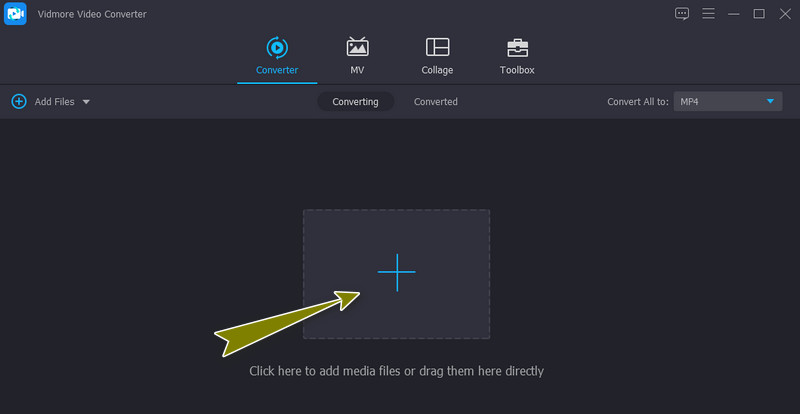
Paso 3. Agrega una pista de audio al MP4
Una vez que se carga el MP4, mostrará una vista en miniatura adjunta con la información multimedia del video. Ahora haga clic en el menú desplegable del menú de la pista de audio y seleccione el Agregar pista de audio opción para cargar el archivo de audio que agrega al video. Puede optar por editar el audio antes de agregar el audio o simplemente omitir este paso.
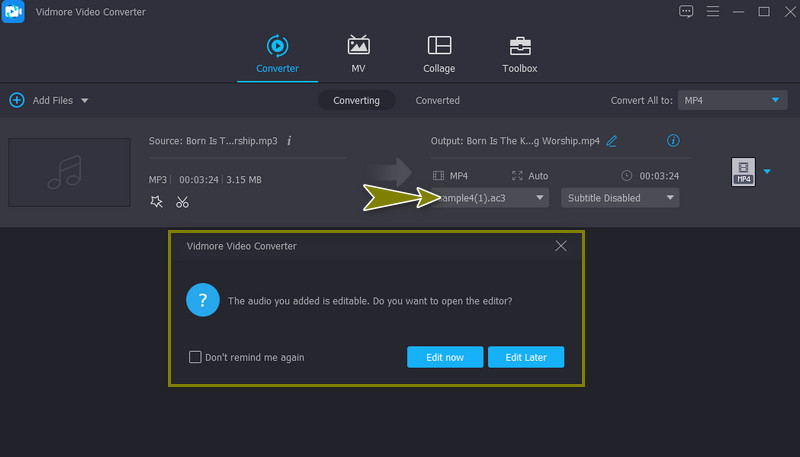
Paso 4. Exportar el video MP4
Puede seleccionar otro formato para la versión final del video yendo a la Perfil menú. Desde el Vídeo pestaña, hay formatos disponibles en el panel izquierdo. Finalmente, haga clic en el Convertir todo para obtener la versión final del video.
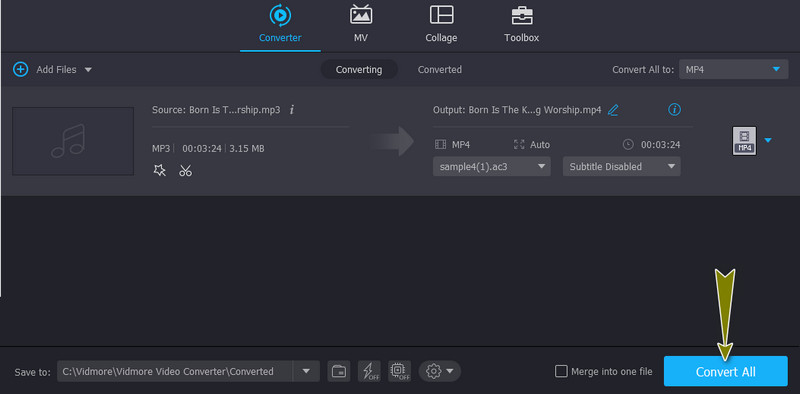
Pros
- Agrega pistas de audio y subtítulos al video.
- Ajuste el volumen, el brillo, el contraste, etc.
Contras
- No es un programa totalmente gratuito.
2. Freno de mano
HandBrake es, sin duda, un poderoso programa que le permite agregar audio a archivos MP4 de manera conveniente. Este programa proporciona un excelente soporte para varios formatos, incluidos archivos MP4. Además, la herramienta ofrece operaciones de procesamiento individual y por lotes para su conveniencia. El único inconveniente principal de esta herramienta es que no es adecuada para principiantes. Siga los sencillos pasos a continuación para agregar una pista de audio a MP4 en HandBrake.
Paso 1. Coge el instalador del programa de su sitio web oficial e instálalo. Inicie la herramienta y presione el botón Open Source para cargar su video MP4 de destino.
Paso 2. Ve a la Audio pestaña y haga clic en el Pistas botón. De la selección, elija Agregar nueva pista. Después de agregar otro audio, puede verificar y ajustar el códec, la tasa de bits, el estéreo, etc., de acuerdo con la salida de audio deseada.
Paso 3. Finalmente, haga clic en el Iniciar codificación para iniciar y confirmar la operación.
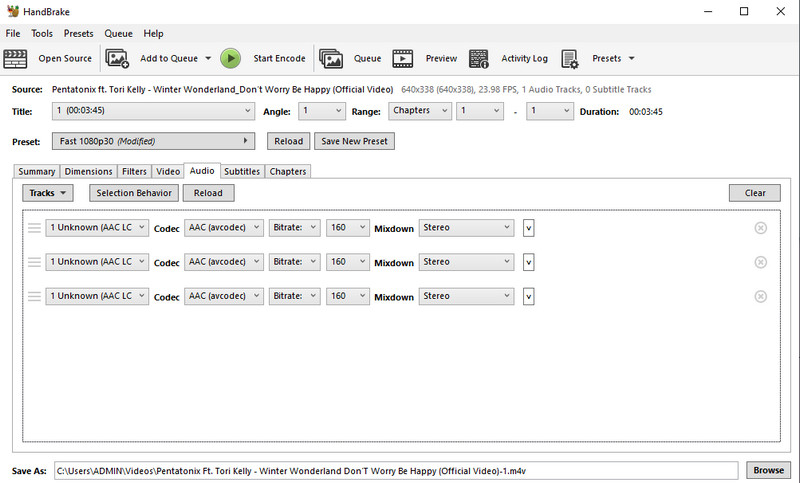
Pros
- Admite muchos formatos de video.
- Puede extraer archivos multimedia de DVD.
Contras
- Curva de aprendizaje alta.
Parte 2. Cómo agregar audio a MP4 en la Web
1. VEED
Suponiendo que está buscando una herramienta para aprender a agregar audio a un video MP4 en línea, VEED es la aplicación adecuada. Ya sea una grabación de voz, efectos de sonido u otra pista de música. La herramienta hace el trabajo de manera eficiente. Además de eso, cuenta con Clean Audio que asegura una aparente grabación de audio y elimina cualquier interferencia de fondo. Simplemente siga las pautas para un procedimiento paso a paso para agregar audio a MP4 usando VEED.
Paso 1. Abra su navegador web favorito y visite la página oficial de VEED. Luego, haga clic en el Elija video para cargar su archivo de video MP4 de destino.
Paso 2. Puede optar por agregar un archivo desde la unidad local, grabar uno nuevo, desde Dropbox o insertar un enlace desde un sitio para compartir videos. Seleccione un método de carga e importe el video MP4.
Paso 3. Ahora, haga clic en el Subir en el menú del lado izquierdo y seleccione Subir audio de las opciones. Localícelo e impórtelo al programa en línea. Luego debería verlo agregado a la línea de tiempo.
Paso 4. Antes de fusionar el audio con el video, puede cambiar la velocidad, duración, duración del audio, según su gusto. Finalmente, exporta el video.
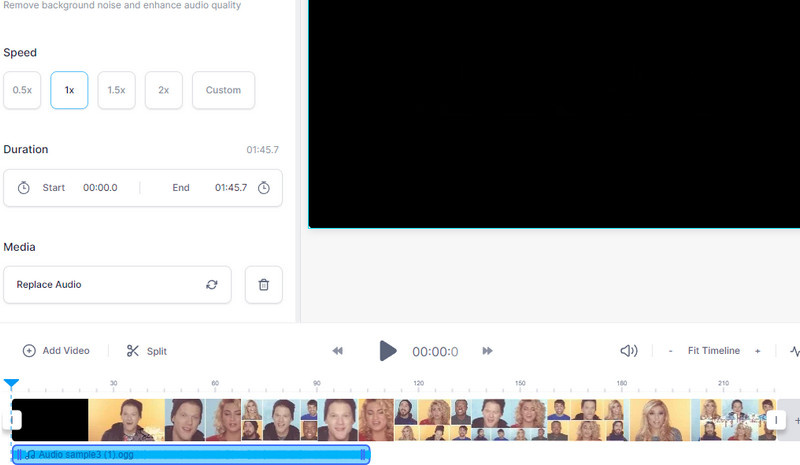
2. Clideo
Otro método que abordaremos es Clideo. Hay varias opciones para importar audio a este programa. Eso incluye importar audio desde el almacenamiento en la nube y la unidad local. Además, puede organizar la secuencia de audio al ingresar varias pistas de audio en un video. La mejor parte es que puede realizar todas estas operaciones incluso si solo está utilizando un teléfono inteligente. Eso significa que puede usar su teléfono iPhone o Android para agregar una banda sonora al video. Por otro lado, aquí se explica cómo agregar audio a un MP4 usando Clideo.
Paso 1. Inicie Clideo usando cualquier navegador disponible en su computadora y busque el Agregar música al video opción.
Paso 2. Haga clic en el Elija el archivo para cargar el video MP4 que desea editar. Luego, debería aparecer el editor de video.
Paso 3. Puede agregar el volumen de la pista o el volumen del video según los requisitos del video.
Paso 4. Ahora, seleccione un formato de video para la salida y presione el Exportar para combinar el audio con el MP4.
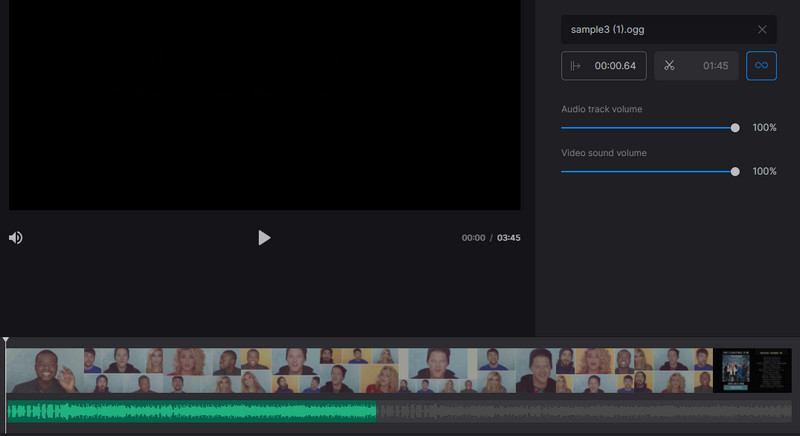
Parte 3. Preguntas frecuentes sobre cómo agregar audio a MP4
¿Cómo puede FFmpeg agregar audio a video MP4?
La herramienta funciona usando CMD para operar la aplicación. Luego busque el comando para agregar audio al video MP4. Por ejemplo, puede usar este comando: ffmpeg -i video.mp4 -i audio.wav -c: v copy output.mkv. Presione Enter después de escribir este comando para procesar el archivo.
¿Cómo agregar audio a MP4 sin volver a codificar?
Si desea agregar audio a MP4 directamente o sin volver a codificar, FFmpeg también puede ayudarlo a lograr este trabajo. Sin embargo, si no tiene un buen conocimiento sobre los comandos y códigos, debe seguir con las aplicaciones GUI.
¿Cómo puedo agregar música de fondo a MP4 en iPhone?
Puede agregar música de fondo directamente a MP4 en iPhone con la ayuda de aplicaciones móviles. Tomemos, por ejemplo, Clideo. Este programa en línea lo ayudará a agregar cualquier audio a su video MP4 usando solo su teléfono inteligente.
Conclusión
Este artículo habla principalmente sobre diferentes métodos en cómo agregar audio a MP4 en Windows 10, Mac y Web. Suponga que está buscando una forma sencilla y conveniente de lograr el proceso. En ese caso, debería optar por Vidmore Video Converter. Los programas en línea también le permiten agregar audio al video de manera conveniente, ya que no necesita instalar ningún programa.


